Loco Translate Tutorial & Migliore Alternativa per WordPress
Pubblicato: 2023-03-18Tradurre il tuo sito WordPress in una lingua diversa può essere difficile. Esistono molti metodi là fuori e può essere difficile sapere quale funziona meglio.
In questo post, ti mostreremo un tutorial su come utilizzare il plug-in Loco Translate e quindi confrontare le caratteristiche e le funzionalità con un'alternativa: TranslatePress.
Traduci il tuo sito usando Loco Translate
Loco Translate è un plugin di traduzione open source gratuito per WordPress. Ti aiuta a modificare i file di traduzione di WordPress nel tuo browser e fornisce l'integrazione con servizi di traduzione automatica come Google, DeepL, Microsoft e Lecto AI.
Il plug-in utilizza i codici locali WordPress incorporati e una directory della lingua protetta per salvare le traduzioni personalizzate. C'è anche il supporto per gli sviluppatori con Gettext/strumenti di localizzazione.
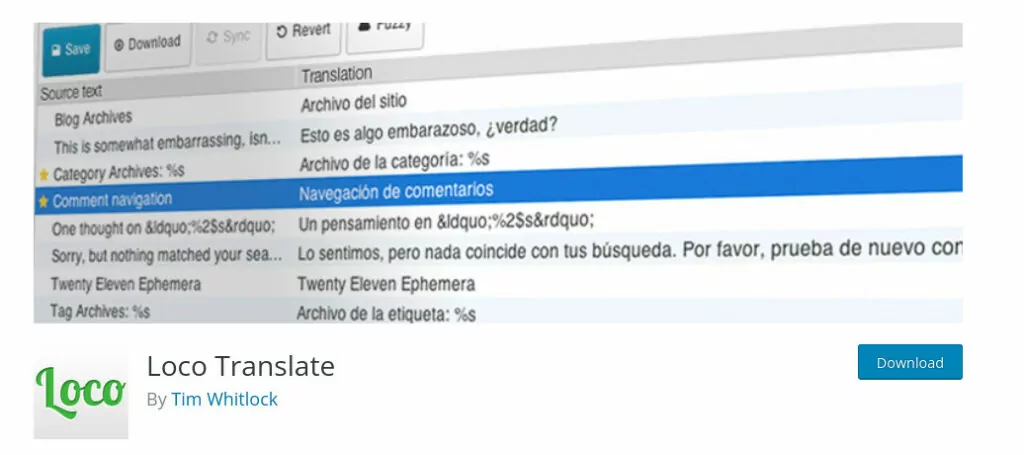
Scarica e installa Loco Translate
Prima di entrare nel tutorial, Loco Translate è disponibile per il download sulla loro pagina del plugin WordPress.org. E, naturalmente, puoi semplicemente cercarlo dalla schermata Aggiungi plugin di WordPress. Installa come faresti con qualsiasi altro plugin e attiva.
Configurazione Traduttore Loco
Prima di configurare qualsiasi cosa nel plug-in Loco Translate stesso, è importante eseguire un rapido controllo per assicurarsi che il tuo sito WordPress possa cambiare lingua. Nella dashboard di WordPress, vai su Impostazioni → Generale . Scorri verso il basso fino a visualizzare Lingua del sito .
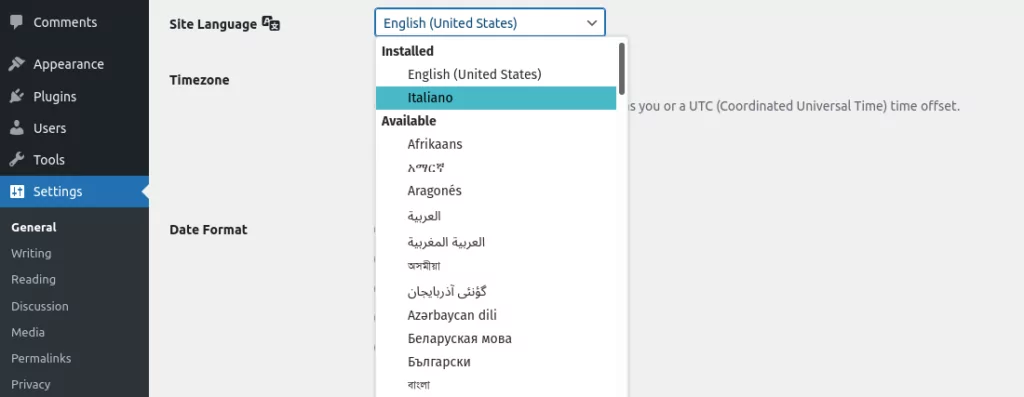
Qui è dove scegli la lingua predefinita per il tuo sito. Dall'elenco a discesa, scegli una nuova lingua, come l'italiano. Nella parte inferiore della pagina, fai clic su Salva .
Nella tua dashboard, dovresti vedere la lingua del tuo sito cambiare in italiano. Tutte le stringhe principali incluse in WordPress cambieranno in italiano per tutti i visitatori. Tuttavia, qualsiasi testo che hai aggiunto, come pagine o post, verrà comunque visualizzato nella lingua in cui li hai originariamente scritti. Inoltre, anche la lingua di alcuni plugin potrebbe non cambiare.
Dovrai creare traduzioni personalizzate per quelle stringhe, ed è qui che entra in gioco un plugin di traduzione come Loco. Prima di iniziare a farlo, vai avanti e riporta la tua lingua all'impostazione predefinita.
Creazione di cartelle di traduzione personalizzate
Ora devi impostare una protezione per le tue traduzioni personalizzate. Durante una traduzione automatica o un aggiornamento del tema, questi possono essere sovrascritti e perderai tutto il tuo duro lavoro.
Per fare ciò, dovrai accedere ai file e alle cartelle del tuo sito WordPress sul server tramite FTP. Se non hai familiarità con questa operazione, puoi verificare con il tuo host web. Possono mostrarti come accedere ai tuoi file.
Una volta ottenuto l'accesso, vai alla cartella wp-content/languages . All'interno di quella cartella, devi creare una cartella chiamata loco , quindi all'interno di quella cartella, una cartella chiamata temi . Al termine, il percorso completo sarà simile a questo:
wp-content/languages/loco/themes
Loco Translate memorizzerà i file di traduzione personalizzati qui anziché nelle cartelle del tuo tema, il che impedirà l'eliminazione di futuri aggiornamenti.
Controlla il file POT
Mentre sei ancora nelle cartelle del tuo sito, c'è un'altra cosa da controllare. Passa alla cartella delle lingue del tuo tema. Il percorso sarà simile a questo (sostituisci your_theme con il nome del tuo tema):
wp-content/themes/your_theme/languages
Dovrebbe esserci un file con l'estensione .pot, come your_theme.pot . Se c'è, va tutto bene. In caso contrario, potrebbe essere necessario cambiare tema per assicurarsi che sia compatibile con Loco Translate.
Aggiungi una nuova lingua
Il passaggio successivo consiste nell'aggiungere una nuova lingua al tuo sito.
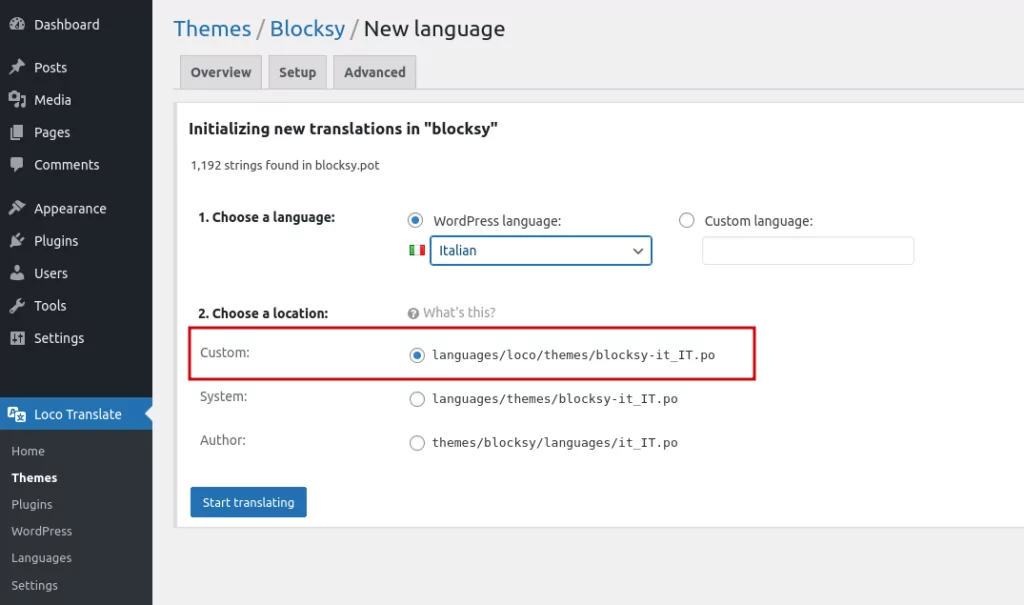
Devi assicurarti di aver selezionato Personalizzato e che mostri il percorso della cartella che abbiamo creato in precedenza. Fare clic su Avvia traduzione per andare alla schermata dell'editor.
Traduci una stringa usando Loco Translate
Vedrai un elenco di stringhe incluse nel file modello del tuo tema. Selezionane uno dall'elenco oppure puoi eseguire la ricerca utilizzando il campo Filtra traduzioni . Nel nostro esempio, abbiamo cercato la stringa “Leave a Reply”, che andiamo a tradurre in italiano.
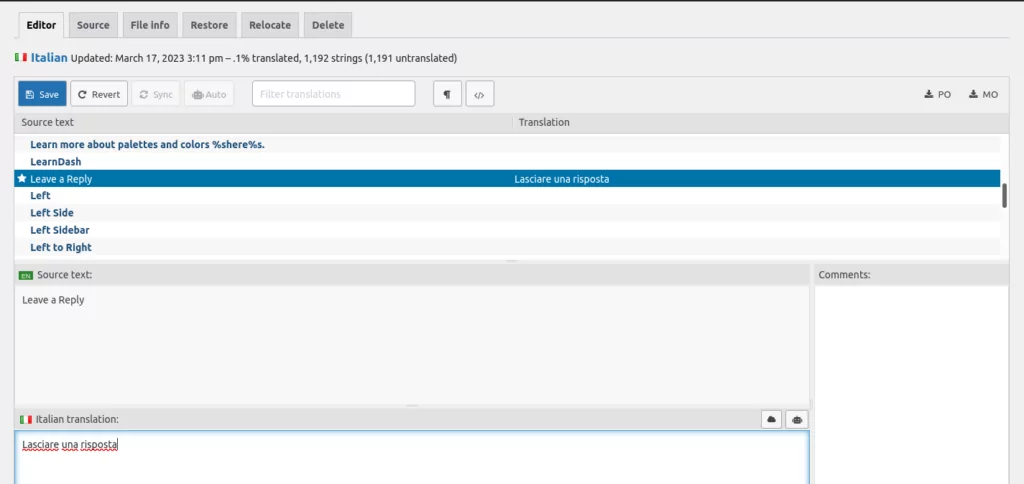
Nel campo sottostante Source Text — nel nostro caso traduzione italiana — inserisci il tuo testo tradotto. Dovrai farlo manualmente per ogni stringa che desideri tradurre. Se non sei fluente nella lingua in cui stai traducendo, Google Translate è molto utile qui.
Fare clic su Salva .
Per verificare che abbia funzionato, torna su Impostazioni → Generali e cambia la lingua nella tua lingua tradotta, l'italiano, nel nostro caso. Dato che abbiamo tradotto “Leave a Reply”, esamineremo la parte inferiore di un post sul blog. Abbastanza sicuro, la stringa è tradotta.
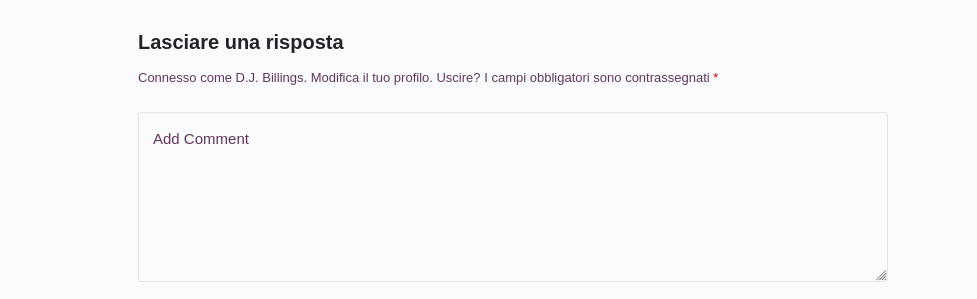
L'altra stringa nel campo “Aggiungi commento” appare ancora in inglese perché non è stata ancora tradotta. A questo punto, puoi tornare nell'editor di Loco Translate e tradurre quella stringa, così come qualsiasi altra stringa che ti piace. Basta ripetere i passaggi precedenti.

Traduzione automatica
Se ritieni che la traduzione manuale delle stringhe sia noiosa, puoi automatizzare il processo. Loco Translate fornisce supporto per i servizi di traduzione automatica. Dovrai registrarti per questi servizi e ottenere una chiave API. Alcuni forniscono il loro servizio gratuitamente e altri possono addebitare una commissione.
Prezzi
Puoi installare Loco Translate e usarlo gratuitamente. Ciò ti consente di ottenere fino a 2.000 traduzioni o 1.000 traduzioni per progetto, limitato a 2 progetti. Se hai bisogno di più traduzioni e gestisci più progetti, offrono piani a più livelli.
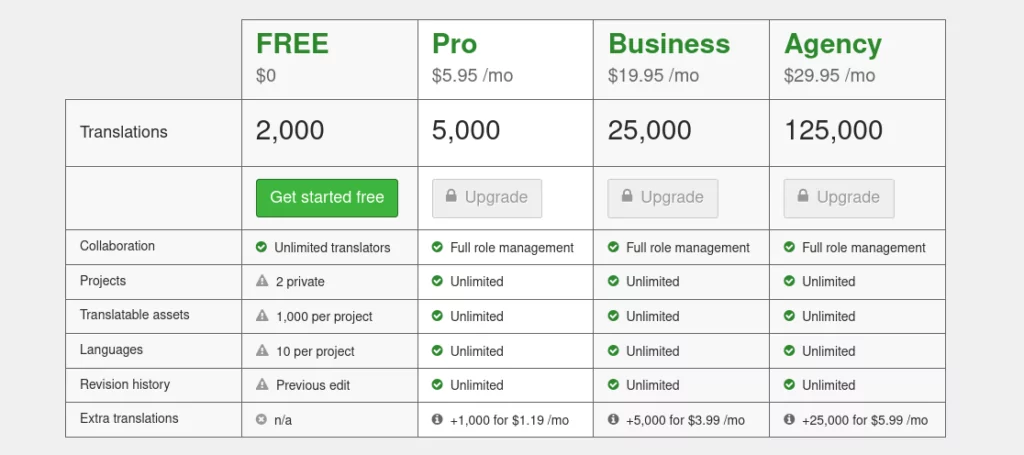
Siti multilingue
Sebbene Loco Translate possa tradurre con successo le stringhe in qualsiasi lingua tu abbia aggiunto, è possibile attivare solo una traduzione alla volta. Questo perché il plug-in si basa sul selettore di lingua principale di WordPress. Per mostrare le stringhe tradotte ai tuoi visitatori in una determinata lingua, devi selezionare quella lingua come predefinita nelle impostazioni del tuo sito.
Migliore alternativa a WordPress
Ora confrontiamo Loco Translate vs TranslatePress, il nostro strumento di traduzione WordPress. Riteniamo che sia la migliore alternativa per tradurre il tuo sito WordPress e abbiamo alcune solide ragioni da condividere!
Configurazione TranslatePress
Se Loco Translate sembrava un processo complicato, esiste una soluzione molto più semplice che non richiede l'accesso ai file del tuo sito. Configurare TranslatePress è semplicissimo.
Dopo aver installato e attivato il plug-in, la schermata di configurazione iniziale è strutturata in modo intuitivo.
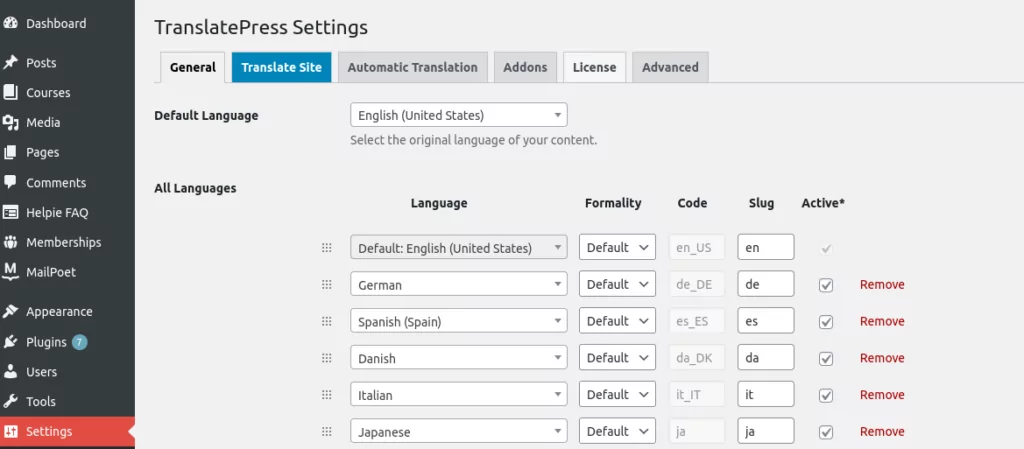
In questa schermata, puoi selezionare la lingua predefinita del tuo sito e aggiungere tutte le lingue alternative che desideri. Non è necessario modificare le impostazioni principali di WordPress in una lingua predefinita diversa.
Non c'è motivo per cui devi accedere ai file del tuo sito tramite FTP o preoccuparti dei formati di file PO o MO. Tutte le funzionalità sono integrate e puoi fare tutto dalla dashboard di WordPress.
Editor di stringhe e traduzione visiva
TranslatePress ha un ottimo strumento di traduzione delle stringhe e puoi filtrare (cercare) l'elenco delle stringhe del tuo sito per trovare esattamente quello che stai cercando.
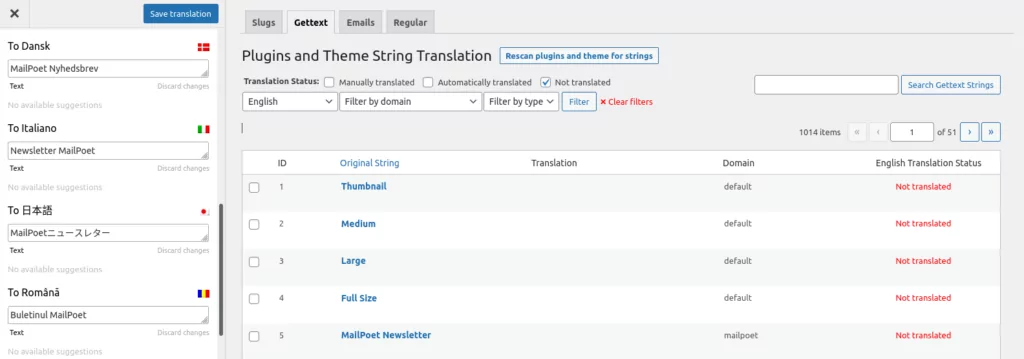
Quando selezioni una stringa, la vedrai apparire sulla sinistra insieme a un elenco di lingue che hai scelto di visualizzare sul tuo sito. Basta compilare ogni campo con la traduzione e salvare.
Usando questo metodo, puoi facilmente isolare i tipi di stringa passando a Slugs , Gettext , Emails e Regular .
Sebbene il metodo String Translation sia utile, dove TranslatePress brilla davvero è nel suo Visual Editor . Proprio come sembra, puoi scegliere e modificare visivamente le traduzioni selezionandole nella pagina del sito.
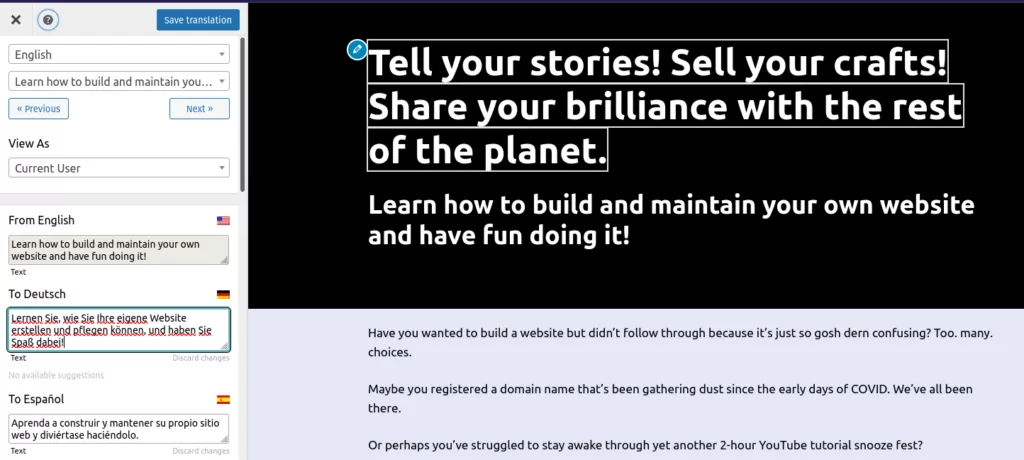
Ciò semplifica la ricerca e la selezione delle stringhe esatte che desideri tradurre mentre guardi la pagina.
Traduzione automatica
TranslatePress ha anche la possibilità di tradurre automaticamente il tuo sito WordPress, proprio come Loco Translate. Tutto quello che devi fare per configurarlo è recuperare una chiave API da DeepL o Google Translate, aggiungerla al tuo sito e vedere la magia accadere mentre aggiorni tutte le pagine del tuo sito web.
Un sito veramente multilingue
Tradurre il tuo sito WordPress significa rendere facile per qualsiasi visitatore navigare e leggere i tuoi contenuti. Piuttosto che scegliere una sola traduzione linguistica da visualizzare alla volta, puoi mettere il potere nelle mani del tuo visitatore e consentire loro di scegliere la propria lingua.
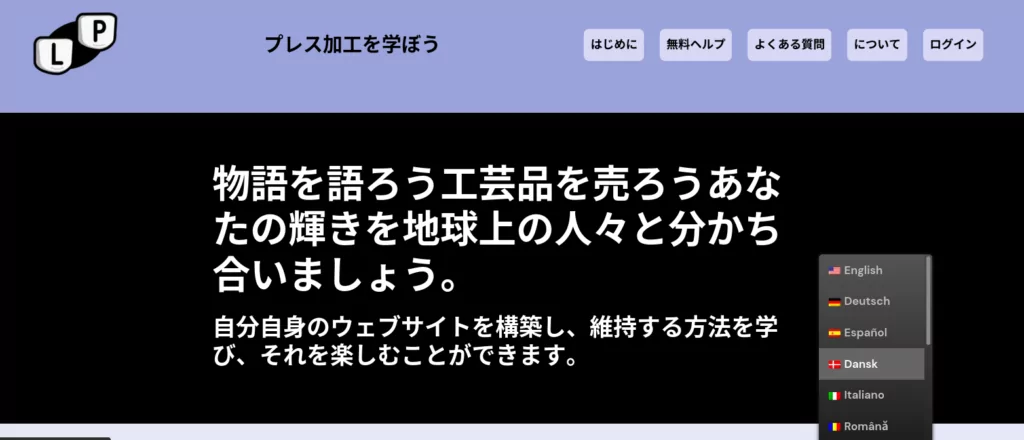
TranslatePress ti consente di visualizzare un pulsante della lingua sul front-end del tuo sito, che mostra un elenco di tutte le lingue disponibili. Non appena un visitatore clicca sulla sua lingua preferita, il tuo sito viene magicamente tradotto per lui.
Riepilogo
Loco Translate è un plug-in funzionale che ti aiuterà a tradurre il tuo sito in più lingue. In particolare, offre supporto agli sviluppatori di temi e a coloro che lavorano comodamente nel back-end del loro sito WordPress.
Riteniamo che TranslatePress sia la migliore alternativa per la traduzione di siti WordPress, in particolare per gli utenti che necessitano di una soluzione pronta all'uso. È una soluzione infallibile e intuitiva che non richiede alcuna competenza tecnica precedente. Ottieni un supporto linguistico illimitato e un potente strumento di editing visivo. Se ti va bene aggiungere solo una lingua in più al tuo sito, puoi provarlo gratuitamente e vedere come funziona senza problemi.

TranslatePress multilingue
TranslatePress è il modo più semplice per tradurre il tuo sito WordPress. È veloce, non rallenta il tuo sito web, funziona con QUALSIASI tema o plug-in ed è SEO friendly.
Ottieni il plug-inOppure scarica la versione GRATUITA
Se hai domande su Loco Translate e su come si confronta con TranslatePress, sentiti libero di lasciare un commento qui sotto.
